
Оглавление:
- Автор John Day [email protected].
- Public 2024-01-30 11:52.
- Последнее изменение 2025-01-23 15:05.



В этом руководстве я покажу вам, как взломать мышь, чтобы вы могли использовать ее в качестве контроллера для светодиодов, двигателей, беспроводных приложений и т. Д.
В этом уроке будут рассмотрены мыши с проволокой. Большинство этих мышей используют протокол PS / 2.
Настройка будет работать со всеми версиями Arduino.
Для управления выводом мыши требуется всего несколько шагов.
Сначала вы зачищаете провода мыши и подключаете их к Arduino. Затем вы загружаете эскиз и видите результат на серийном мониторе.
Я подробно покажу вам, как это делается
В качестве дополнения я покажу вам, как сделать вашу мышь беспроводной на расстоянии до 2500 футов (750 метров).
Шаг 1: Список деталей
1 мышь с проводом
1 x Arduino Uno или другой
4 штифта с наружной резьбой -
Инструменты для снятия изоляции и пайки
- Файлы упражнений здесь
Следующие детали нужны только для того, чтобы мышь стала беспроводной
- 2 модуля HC-12 (мне тут дешево досталось)
Соединительные провода
Шаг 2: Подключение и настройка
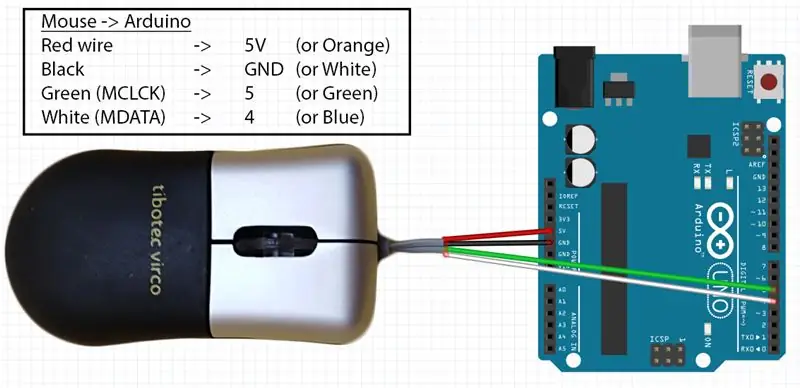
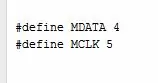
Загрузите эскизы и скопируйте / вставьте их в свою среду разработки arduino.
Зачистите провода мыши и подключите к Arduino, как вы можете видеть на изображении. Цвета некоторых мышей могут отличаться. На скетче вы увидите MDATA и MCLK, это порты на Arduino, которые можно изменить.
Прокрутите эскиз до конца до «void loop ()». Здесь вы можете настроить код под свои нужды.
Шаг 3. Запустите эскиз и откройте последовательный монитор, чтобы увидеть результат
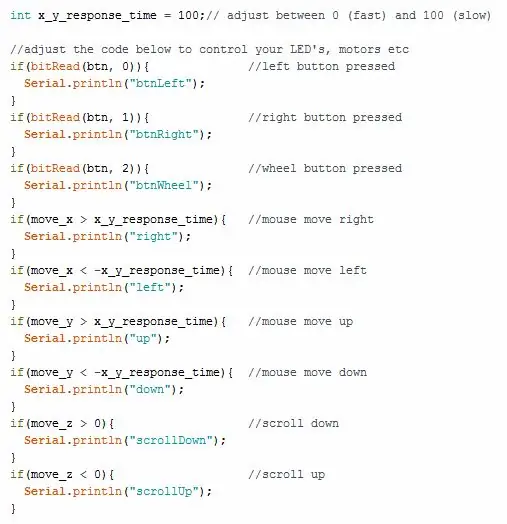
Откройте последовательный монитор после загрузки скетча в Arduino.
Переместите мышь, чтобы увидеть результат.
Это довольно много кода, но вы должны беспокоиться только о коде внутри void loop (). Большая часть кода предназначена для работы с протоколом PS / 2, и его следует оставить в покое.
Если вы не видите никакого результата, попробуйте поменять местами провод MDATA на провод MCLK и повторите попытку
Вот и все. Теперь вы можете настроить эскиз под свои нужды.
В оставшейся части этого руководства вы узнаете, как сделать мышь беспроводной на расстоянии до 2500 футов (750 м).
Шаг 4: Настройка беспроводной сети дальнего действия

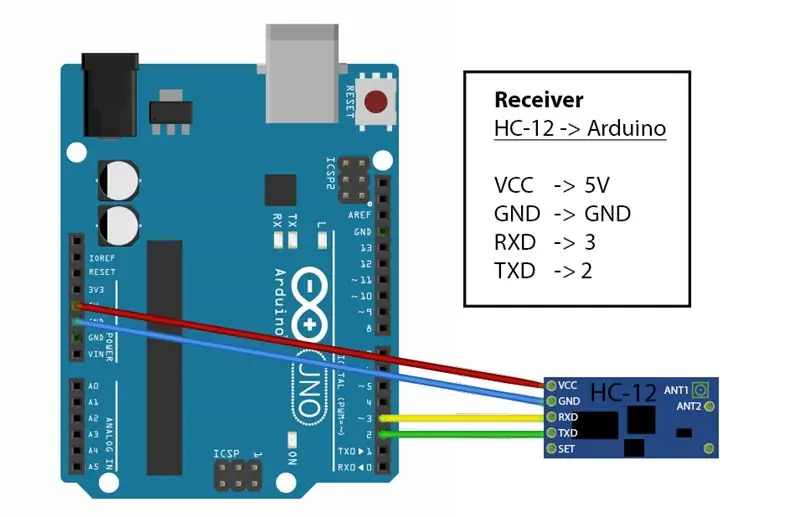
Мы будем использовать 2 модуля HC-12 и 2 Arduino для беспроводного подключения. Вы можете увидеть полное руководство по HC-12 в другом руководстве, которое я сделал.
Подключите мышь и модули, как показано на рисунке, к двум Arduino.
Загрузите эскизы «Отправитель» и «Получатель» в оба Arduino
Откройте монитор последовательного порта на приемнике, чтобы увидеть результат.
Вы можете отредактировать код в соответствии с вашими потребностями в void loop ()
Шаг 5. Спасибо за прочтение - следующий проект
В этом видео вы узнали, как использовать мышь в качестве контроллера и беспроводного контроллера.
У вас есть предложения по следующему проекту, дайте мне знать в комментариях.
Если это видео было для вас полезным, нажмите кнопку «Избранное» и подписывайтесь на меня, чтобы посмотреть другие видео.
Увидимся в следующий раз.
Ваше здоровье, Том Хейлен
Рекомендуемые:
Взлом ESP32 Xiaomi - Получите данные по беспроводной сети: 6 шагов (с изображениями)

ESP32 Xiaomi Hack - Получите данные по беспроводной сети: Дорогие друзья, добро пожаловать в еще одну инструкцию! Сегодня мы узнаем, как получить данные, которые передает этот монитор температуры и влажности Xiaomi, с помощью функции Bluetooth платы ESP32. Как видите, я использую плату ESP32
Волшебная мышь с беспроводной зарядкой: 5 шагов

Magic Mouse с беспроводной зарядкой: Magic Mouse3 - несуществующая мышь Apple. Когда он существует, он обязательно имеет на борту беспроводное зарядное устройство. Когда Apple не делает их, мы, производители. Путем обратимых шагов я перешел от Magic Mouse 2011 к версии 2020. В этой части 2 мы видим способ
Защищенный от атмосферных воздействий адаптер беспроводной сети с использованием бутылки с водой: 4 шага (с изображениями)

Утилизированный адаптер беспроводной сети с использованием бутылки с водой: Находясь в Ираке, я использовал бутылку с водой для утепления своего адаптера беспроводной сети. Это простая процедура, но очень эффективная. Очевидно, что это руководство будет наиболее полезно для обслуживания мужчин и женщин на Ближнем Востоке, но также может быть полезно
Как охладить маршрутизатор беспроводной сети и предотвратить его замедление: 3 шага

Как охладить маршрутизатор беспроводной сети и предотвратить его замедление: это руководство, показывающее, как охладить маршрутизатор беспроводной сети и избежать его замедления. Я использовал вентилятор компьютера для охлаждения беспроводной сети, подключил вентилятор к беспроводной сети и буду использовать тот же источник питания беспроводной сети (беспроводной вентилятор НЕ ВКЛЮЧЕН, Wi
Взломайте беспроводной дверной звонок в переключатель беспроводной сигнализации или переключатель включения / выключения: 4 шага

Взломайте беспроводной дверной звонок в переключатель беспроводной сигнализации или переключатель включения / выключения: недавно я построил систему сигнализации и установил ее в своем доме. Я включил магнитные выключатели на дверях и подключил их через чердак. Окна - это совсем другое дело, и жесткая проводка их не подходила. Мне нужно было беспроводное решение, а это
